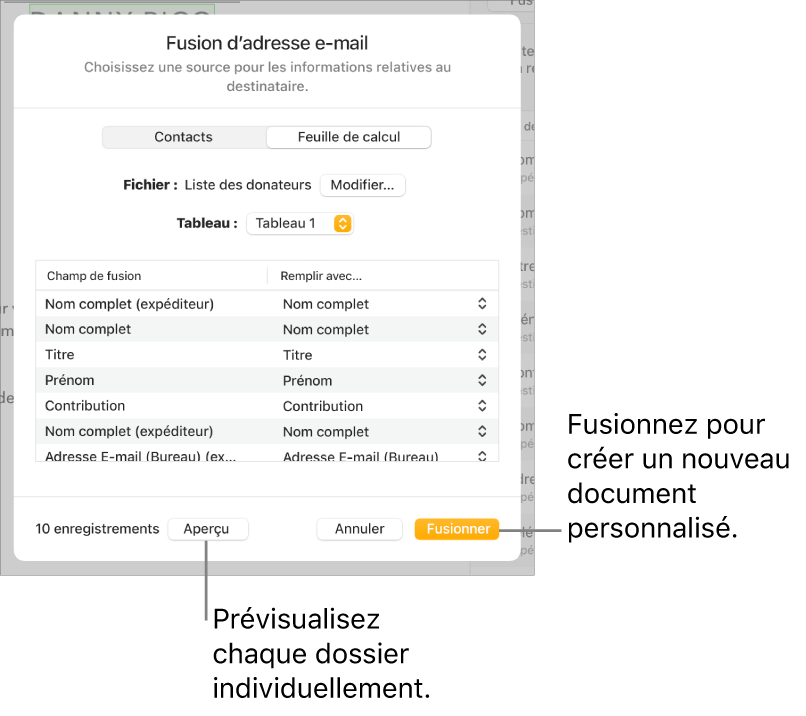Pages

Remplir et créer des documents personnalisés dans Pages sur Mac
Il existe plusieurs moyens de remplir des champs de fusion dans un document. Sur iPad ou Mac, vous pouvez faire glisser une fiche de contact sur les champs de fusion souhaités. Sur iPhone, iPad et Mac, vous pouvez créer plusieurs documents personnalisés en fusionnant des informations provenant d’un groupe de contacts ou d’une feuille de calcul Numbers, puis prévisualiser la façon dont des informations individuelles seront utilisées pour le remplissage avant la fusion.